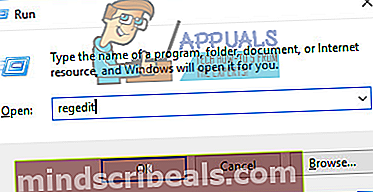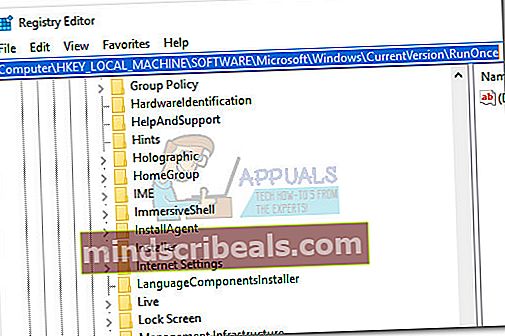Oprava: Runonce.exe černá obrazovka
Někteří uživatelé se potýkají s Černá obrazovka během postupu přihlášení. Po vyšetřování někteří uživatelé objevili podezřelého runonce.exe aplikace běžící uvnitř Správce úloh. Pokud je proces uzavřen, černá obrazovka zmizí a systému Windows se podaří načíst zbývající součásti. Tento konkrétní problém může být způsoben známou chybou systému Windows 7 nebo virovou infekcí.

Většinou se tento problém začne projevovat poté, co si uživatel omylem nainstaluje Vosteran malware (trojský kůň) v domnění, že instaluje Adobe Reader. Jiné spywarové programy, o nichž je známo, že způsobují tento problém, jsou Jamenize aBinkiland. Pokud je problém příznakem infekce malwarem, odstranění infekce opraví problém s černou obrazovkou způsobený runonce.exe proces.
Pokud s tímto problémem v současné době bojujete, začněme tím, že se ujistíme, že váš systém netrpí virovou infekcí (Metoda 1). Pokud zjistíte, že váš systém neobsahuje malware, můžete začít dělat příslušné kroky k obcházení chyby systému Windows 7 (Metoda 2).
Pamatujte, že obě níže uvedené metody jsou založeny na řešeních poskytnutých jinými uživateli, kteří se ocitli ve stejné situaci jako vy. Postupujte podle obou metod, jak je zamýšleno (v uvedeném pořadí), a projděte každý krok, dokud nevyřešíte problém s černou obrazovkou způsobený runonce.exe proces. Pojďme začít!
Metoda 1: Řešení infekce malwarem
Než začnete sledovat opravu, jejímž cílem je umožnit uživatelům překonat chybu systému Windows 7, je důležité se ujistit, že problém není způsoben virovou infekcí. Ignorování tohoto kroku může způsobit, že se podíváte kolem virové infekce a váš systém bude zranitelný vůči budoucím útokům a únikům informací.
Zajistíme, aby váš systém nebyl infikován. Zde je stručný průvodce, jak zajistit, aby problém s černou obrazovkou způsobený runonce.exe není příznakem infekce:
- Otevřete a Běh okno (Klávesa Windows + R.), zadejte „appwiz.cpl“A udeřil Enter za účelem otevření Programy a funkce.

- v Programy a funkce, prohlédněte si seznam svého programu a Vosteran, Jamenize nebo Binkiland zadejte a odinstalujte všechny výskyty z vašeho systému. Jakmile odinstalujete instalační soubory malwaru, zobrazí se další okno Spustit (Klávesa Windows + R.), zadejte „regedit“A udeřil Enterotevřít Editor registru.
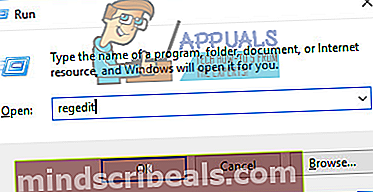
- v Editor registru, pomocí levého podokna přejděte naPočítač> HKEY_LOCAL_MACHINE> SOFTWARE> Microsoft> Windows> CurrentVersion> RunOnce, poté přejděte do pravého podokna.
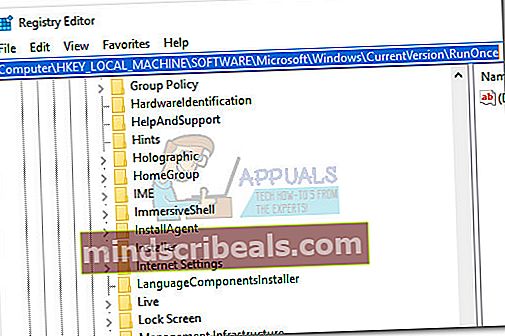
- Nyní v pravém podokně odstraňte všechny klíče, které nejsou pojmenovány (Výchozí). To provedete kliknutím pravým tlačítkem na každou klávesu a výběrem Vymazat.Tento postup opakujte systematicky, dokud nezůstanete jen u (Výchozí) klíč. V tomto okamžiku můžete bezpečně zavřít Editor registru.
Poznámka:
Mějte na paměti, že pokud odstraníte škodlivé klíče, aniž byste pokračovali v následujících krocích, malware pravděpodobně obnoví odstraněné klíče. - Dále proveďte skenování celého systému s vaší aktivní sadou zabezpečení, abyste se ujistili, že odstraníte každý výskyt virové infekce.
Poznámka: Pokud vaše aktivní sada zabezpečení nedokáže identifikovat žádné další infikované soubory, doporučujeme provést dvojitou kontrolu opětovným skenováním pomocí výkonného anti-spywaru, jako je Malwarebytes. Chcete-li to usnadnit, postupujte podle našeho podrobného článku (zde) o odstraňování malwaru pomocí Malwarebytes.
- Po dokončení kontroly a vyloučení hrozeb restartujte počítač a zkontrolujte, zda se černá obrazovka vrací. Pokud byl problém způsoben virovou infekcí, měl by být zcela odstraněn.
V případě, že tato metoda nebyla účinná při zbavování se černé přihlašovací obrazovky způsobené runonce.exe proces, přejděte na Metoda 2 kroky k obcházení chyby systému Windows 7.
Metoda 2: Zabraňte otevření runonce pomocí msconfig (Windows 7)
Pokud hledáte rychlou a snadnou opravu této chyby systému Windows 7, nejjednodušší způsob, jak tento problém odstranit, je otevřít Konfigurace systému a zabránit runonce.exe proces od kdykoli otevření. Tato metoda úspěšně pomohla mnoha uživatelům Windows 7 vyhnout se populární runonce.exe Chyba.
Společnost Microsoft již tuto chybu v systému Windows 7 vyřešila pomocí opravy hotfix, takže pokud se chcete vyhnout postupům uvedeným níže, můžete použít Windows Update (WU) aktualizovat systém a poté jej restartovat. Jakmile budou použity všechny čekající aktualizace, chyba by měla být automaticky vyřešena.
Poznámka: Mějte na paměti, že to neléčí příznaky problému a nemělo by se používat v případě, že máte do činění se škodlivým souborem. S ohledem na to postupujte podle následujících kroků, pouze pokud jste dříve zjistili, že proces runonce.exe není škodlivý.
Pokud se rozhodnete zabránit runonce.exe od otevření při spuštění systému je třeba udělat následující:
- lis Klávesa Windows + R. otevřít Běh okno. Zadejte „msconfig“A udeřil Enter otevřít Konfigurace systému.

- V Konfigurace systému okno, přejděte na Služby na kartě a procházením seznamu vyhledejte položku RunOnce servis. Jakmile se vám to podaří identifikovat, zrušte zaškrtnutí políčka s ním spojeného, abyste zabránili otevření služby při spuštění a stisknutí Aplikovat.
- Restartujte systém a zkontrolujte, zda problém s černou obrazovkou způsobený souborem runonce.exe proces je vyřešen.